iPhonet ovat ehdottomasti parhaita älypuhelimia. iPhone 14 on Applen uusin tarjous, jossa on monia uusia ja jännittäviä ominaisuuksia.
Androidin ja iPhonen välillä on aina ollut kilpailua, ja niiden käyttäjät vertailevat aktiivisesti molempia käyttöjärjestelmiä. Vaikka on totta, että Androidilla on hieman enemmän etua kuin iPhonella, iPhonen käyttökokemus on edelleen vertaansa vailla.
Androidin tapaan iPhonessa voit myös estää, suodattaa ja raportoida viestejä. Oletetaan esimerkiksi, että sinulla on ei-toivottu numero, joka lähettää sinulle jatkuvasti viestejä. voit estää numeron, jotta et saa viestejä.
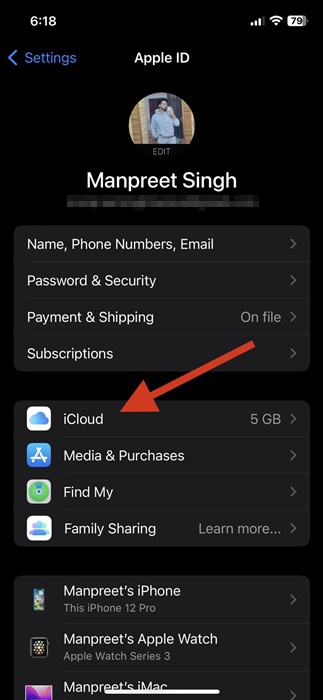
Samalla tavalla voit suodattaa tuntemattomien lähettäjien viestejä estääksesi heidän ilmoituksensa. Saat myös mahdollisuuden ilmoittaa roskapostista tai roskapostista iPhonellasi. Mutta entä sen jälkeen, kun olet estänyt numeron iPhonessasi?
Mitä tapahtuu, kun estät numeron tai yhteystiedon iPhonessa?
Kun estät puhelinnumeron tai yhteystiedon iPhonellasi, eston jälkeen lähetettyjä tai vastaanotettuja viestejä ei toimiteta.
Viestin lähettäjälle ei ilmoiteta, että hänen viestinsä on lähetetty tukossa. Puhelinnumeron eston jälkeen kontakti voi silti jättää vastaajaviestin, mutta et saa ilmoitusta.
Voitko tarkastella estettyjä viestejä iPhonessa?
Ei! estettyjä viestejä ei voi nähdä iPhonessa, koska kun numero on estetty, sen jälkeen lähetettyjä tai vastaanotettuja viestejä ei toimiteta.
Koska viestejä ei toimiteta, numeron eston poistaminen ei auta.. Toisin kuin Androidissa, estetty kansio ei ole saatavilla myöskään iPhonessa.
Miten näet estetyt viestit iPhonessa?
Vaikka ei ole päivääkään tarkistaa estetyt viestit, jos olet poistanut tekstit ennen kontaktin estämistä, voit noutaa ne.
Jos iCloud Backup on käytössä iPhonessa ennen viestien poistamista ja kontaktin estämistä , voit palauttaa ne iCloud-tililtäsi. Tämä toimii vain, jos olet ottanut iCloud Backup for Messages-palvelun käyttöön.
1. Avaa ensin Asetukset-sovellus iPhonessasi.
2. Kun Asetukset-sovellus avautuu, napauta Apple ID > iCloud.
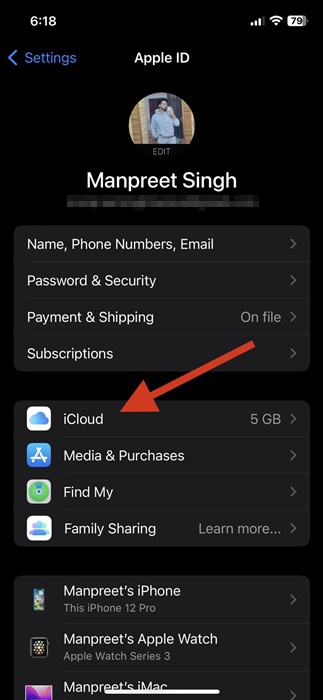
3. Etsi seuraavaksi Viestit ja poista se käytöstä.
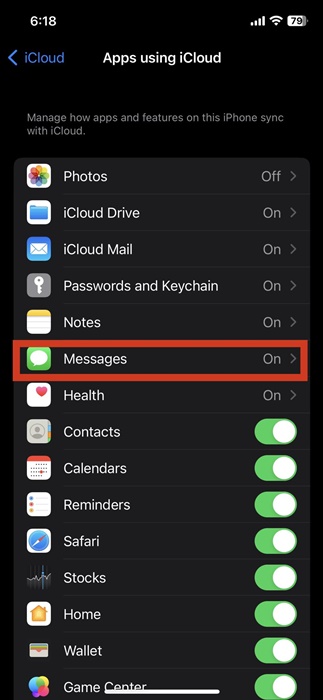
4. Poista käytöstä Viestit-kohdassa Synkronoi tämä iPhone-vaihtoehto.
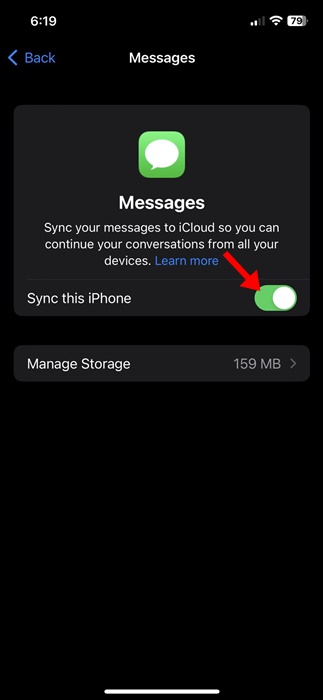
5. Napauta Viestit iCloudissa-kehotteessa Poista käytöstä ja lataa viestit.
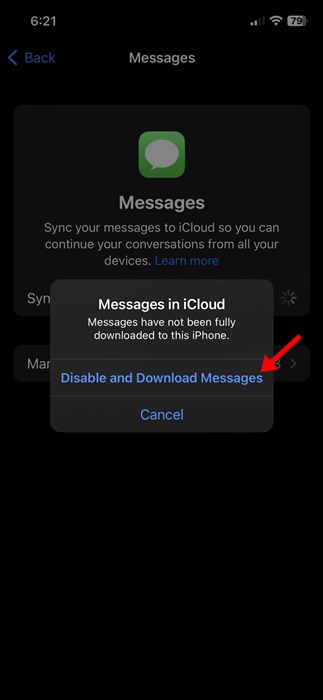
Siinä se on! Nyt estetyt viestit ladataan iPhonellesi iCloud-varmuuskopiosta.
Viestien eston poistaminen iPhonessa
Jos haluat nähdä estetyt viestit , paras asia, jonka voit tehdä, on poistaa estetty numero. Kun poistat jonkun eston iPhonellasi, hänen eston aikana lähettämänsä viestit tulevat läpi.
Jos haluat alkaa vastaanottaa viestejä uudelleen, sinun on poistettava estettyjen numeroiden esto. Tässä on mitä sinun on tehtävä.
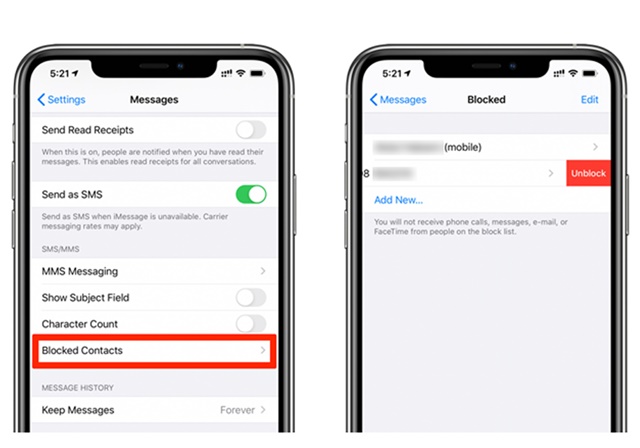 Avaa Asetukset-sovellus iPhonessa. Napauta seuraavaksi Puhelin-kuvaketta. Napauta puhelimessa Puhelun esto ja tunnistus. Näet nyt luettelon kaikista estämistäsi numeroista. Pyyhkäise puhelinnumeroa vasemmalle ja napauta Poista esto
Avaa Asetukset-sovellus iPhonessa. Napauta seuraavaksi Puhelin-kuvaketta. Napauta puhelimessa Puhelun esto ja tunnistus. Näet nyt luettelon kaikista estämistäsi numeroista. Pyyhkäise puhelinnumeroa vasemmalle ja napauta Poista esto
Siinä se on! Näin helppoa on poistaa puhelinnumeron esto iPhonessa. Tämä poistaa FaceTime-, Voice-ja Messages-numeron eston.
Viestien suodattaminen tuntemattomilta lähettäjiltä
Toinen paras tapa välttää roskapostiviestejä on Ota viestisuodatus käyttöön. Viestien suodatus on loistava tapa käsitellä roskapostikontakteja, jotka lähettävät sinulle monia iMessages-viestejä. Tässä on mitä sinun tulee tehdä.
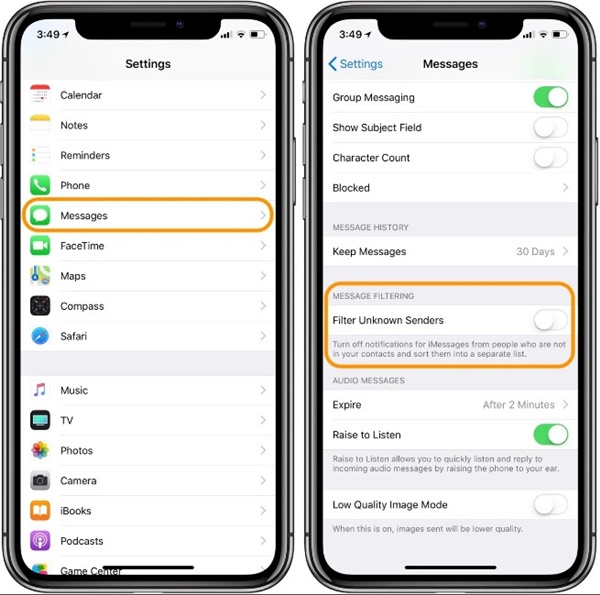 Avaa ensin Asetukset-sovellus iPhonessasi. Kun Asetukset-sovellus avautuu, napauta Viestit. Vieritä seuraavaksi alas Viestien suodatus-kohtaan ja ota käyttöön Suodata tuntemattomat lähettäjät-kytkin.
Avaa ensin Asetukset-sovellus iPhonessasi. Kun Asetukset-sovellus avautuu, napauta Viestit. Vieritä seuraavaksi alas Viestien suodatus-kohtaan ja ota käyttöön Suodata tuntemattomat lähettäjät-kytkin.
Siinä se! Tämä poistaa käytöstä iMessage-ilmoitukset iMessage-ilmoituksista ihmisiltä, jotka eivät ole yhteystietoluettelossasi.
Lue myös: 20 parasta piilotettua iPhonen salakoodia
Vaikka sinulla ei ole erillistä vaihtoehtoa nähdä Viestit estetystä numerosta iPhonessa, voit silti poistaa numeron eston ja alkaa vastaanottaa viestejä uudelleen. Olemme jakaneet muutamia parhaita tapoja käsitellä roskapostia iPhonessa. Jos tarvitset lisää apua tästä aiheesta, keskustele siitä kanssamme alla olevissa kommenteissa.